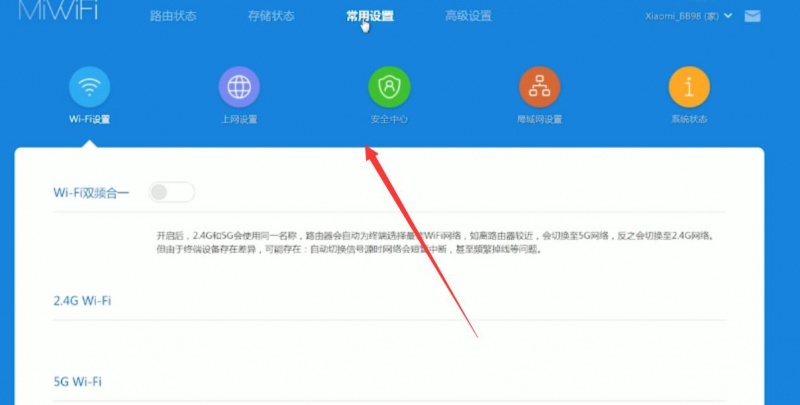Ready 不少用户不知道 小米路由器怎么设置 ,下面就给大家操作看看。 以win7系统,360安全浏览器10.0版本为例: 1 第一步 首先打开浏览器,输入192.168.31.1进入页面,单击右下方的暂不需
不少用户不知道小米路由器怎么设置,下面就给大家操作看看。
以win7系统,360安全浏览器10.0版本为例:
1第一步首先打开浏览器,输入192.168.31.1进入页面,单击右下方的暂不需要
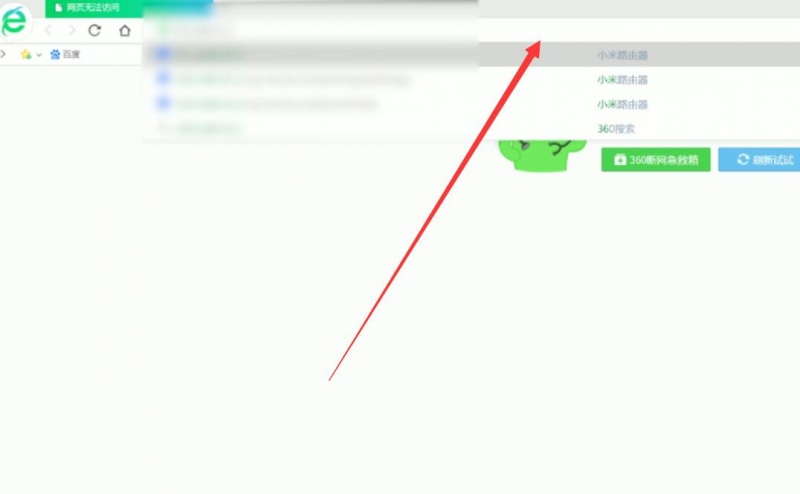
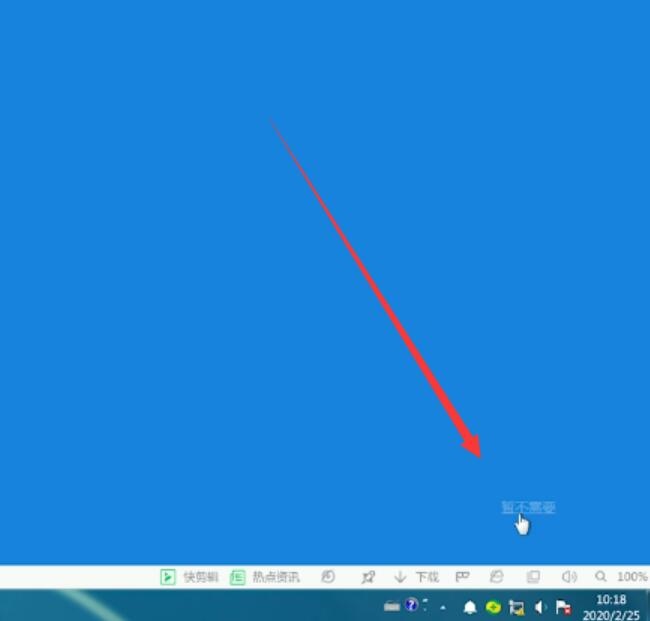
2第二步勾选加入用户体验改进计划,点击同意,继续

3第三步选择路由器工作模式(创建一个无线网络)进入
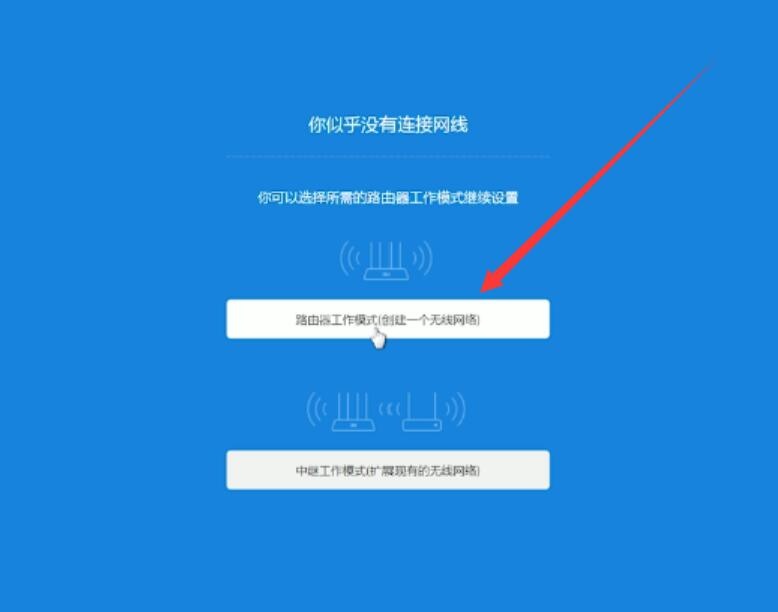
4第四步在该页面中,可设置路由器Wi-Fi名称和密码,点击下一步
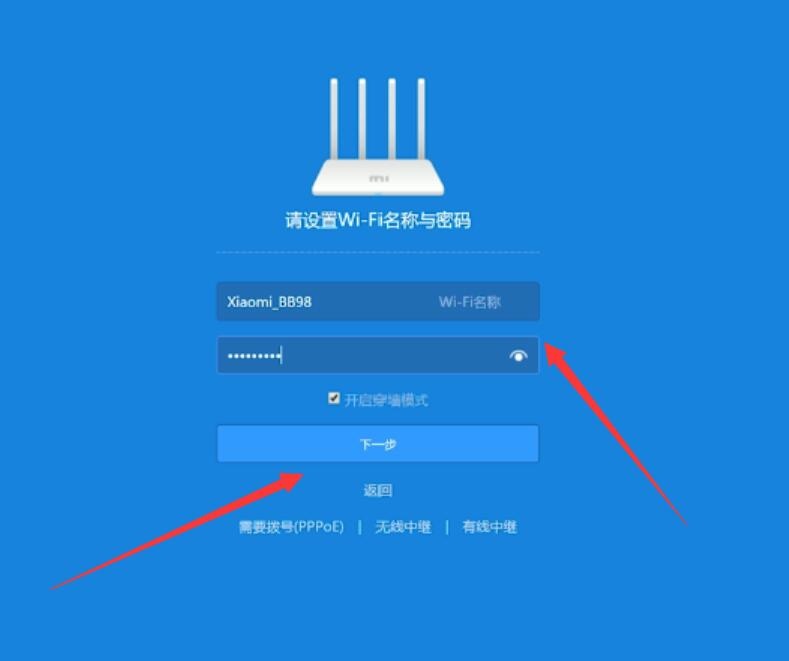
5第五步设置wifi位置和管理密码,点击配置完成,稍等一会
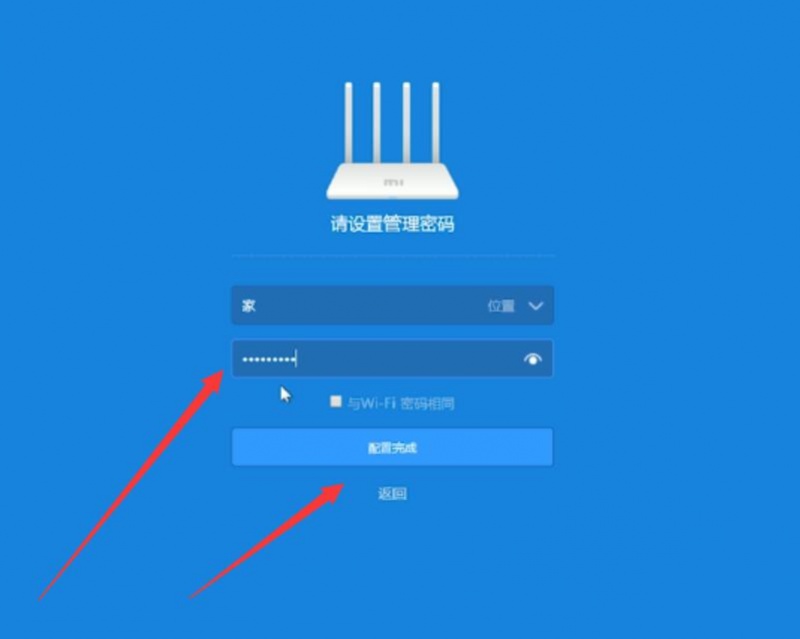
6第六步待完成后,点击下一步,再下一步,小米路由器就设置好了
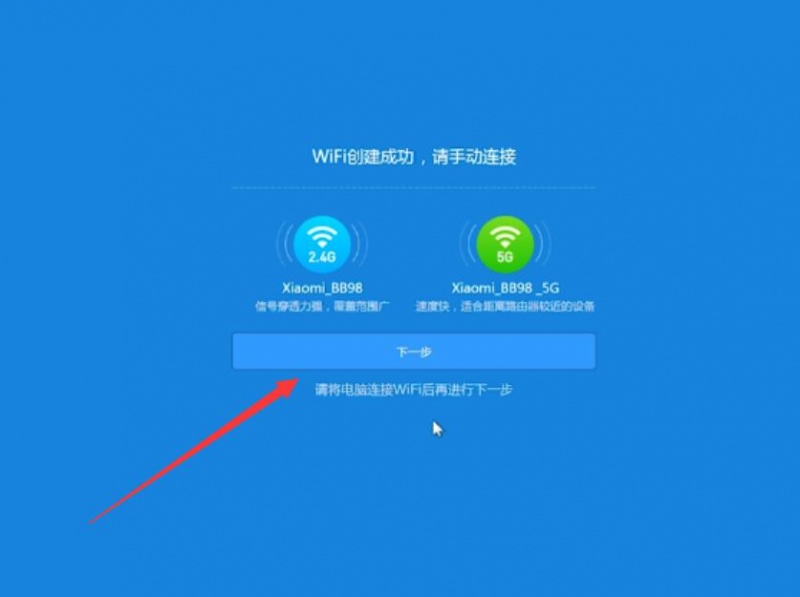
7第七步设置好后,可选择管理后台选项进入,在小米路由器后台页面
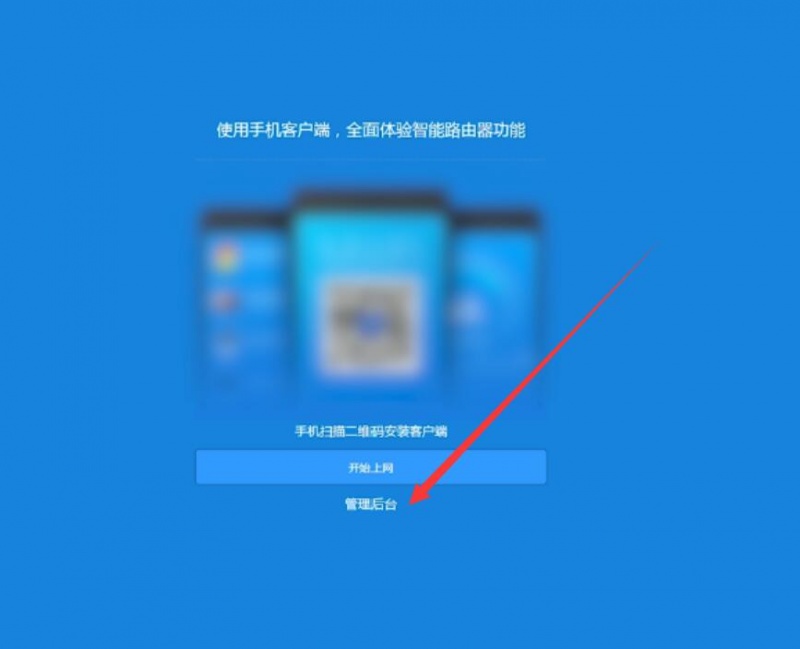
8第八步可以看到小米路由器的详细信息,切换到常用设置选项
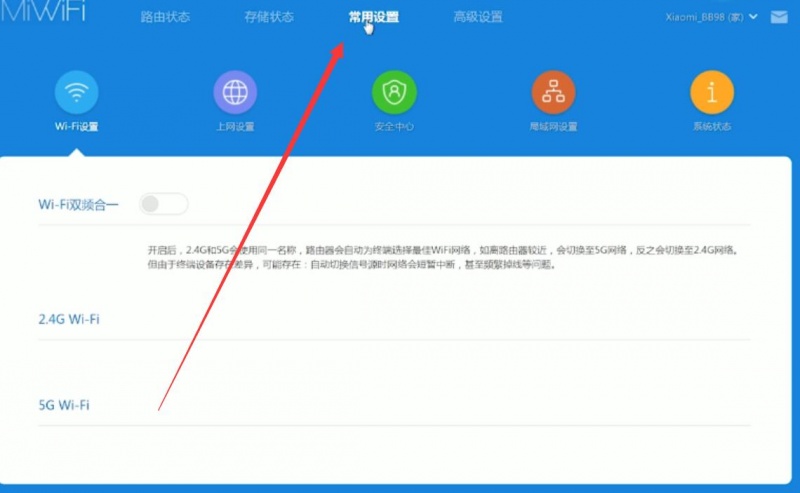
9第九步可重新设置Wi-Fi名称密码、上网方式、安全选项、局域网设置等等